最终效果

1、首先分析下凤凰的构造,大致分为底色和高光部分。需要完成的底色部分如下图。

<图1>
2、新建一个800 * 800像素的文档,背景填充黑色。新建一个组,在组里新建一个图层,用钢笔勾出图2所示的选区,把前景颜色设置为橙红色:#E8430B,用透明度较低的画笔把左边缘涂上颜色,效果如图3。

<图2>

<图3>
3、新建一个图层,用钢笔勾出图4所示的路径,然后选择画笔工具,属性设置如图下图上,再选择钢笔工具在路径上右键选择“描边路径”,选择画笔,勾选“模拟压力”,效果如图5。

<图4>
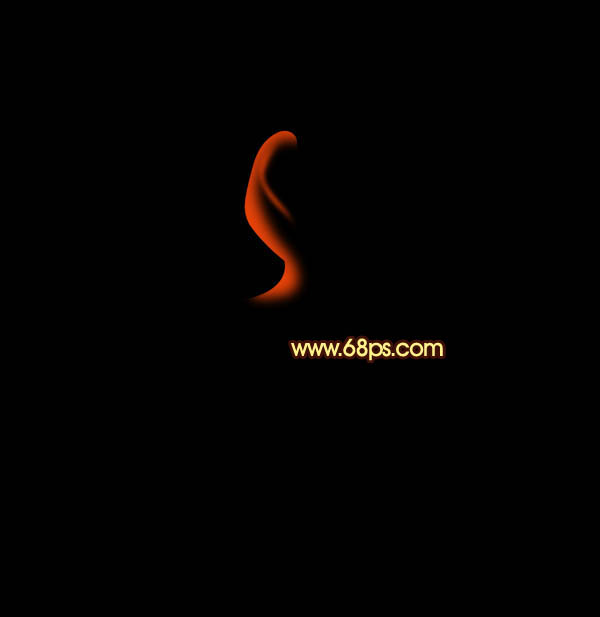
<图5>
4、新建一个图层,同上的方法用钢笔勾出右边轮廓选区,用画笔涂上颜色,效果如下图。

<图6>
5、同上的方法用“描边路径”做出其他曲线,画笔大小根据需要调整。过程如图7 - 9。

<图7>

<图8>

<图9>
6、新建一个图层,用画笔把有空隙的部分涂上颜色,如图10,11。

<图10>

<图11>
7、在做好的“组”上面右键选择“复制组”如图12,确定后把组副本混合模式改为“颜色减淡”,如图13。

<图12>
上一页12 下一页 阅读全文

1、首先分析下凤凰的构造,大致分为底色和高光部分。需要完成的底色部分如下图。

<图1>
2、新建一个800 * 800像素的文档,背景填充黑色。新建一个组,在组里新建一个图层,用钢笔勾出图2所示的选区,把前景颜色设置为橙红色:#E8430B,用透明度较低的画笔把左边缘涂上颜色,效果如图3。

<图2>

<图3>
3、新建一个图层,用钢笔勾出图4所示的路径,然后选择画笔工具,属性设置如图下图上,再选择钢笔工具在路径上右键选择“描边路径”,选择画笔,勾选“模拟压力”,效果如图5。

<图4>
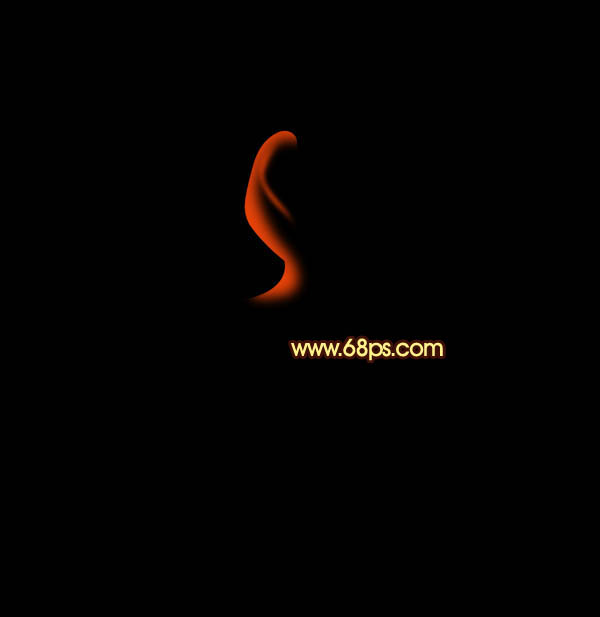
<图5>
4、新建一个图层,同上的方法用钢笔勾出右边轮廓选区,用画笔涂上颜色,效果如下图。

<图6>
5、同上的方法用“描边路径”做出其他曲线,画笔大小根据需要调整。过程如图7 - 9。

<图7>

<图8>

<图9>
6、新建一个图层,用画笔把有空隙的部分涂上颜色,如图10,11。

<图10>

<图11>
7、在做好的“组”上面右键选择“复制组”如图12,确定后把组副本混合模式改为“颜色减淡”,如图13。

<图12>
上一页12 下一页 阅读全文
标签:
绚丽,高光,火凤凰
免责声明:本站文章均来自网站采集或用户投稿,网站不提供任何软件下载或自行开发的软件!
如有用户或公司发现本站内容信息存在侵权行为,请邮件告知! 858582#qq.com
暂无“Photoshop打造出一只绚丽高光的火凤凰效果”评论...
更新动态
2024年11月25日
2024年11月25日
- 凤飞飞《我们的主题曲》飞跃制作[正版原抓WAV+CUE]
- 刘嘉亮《亮情歌2》[WAV+CUE][1G]
- 红馆40·谭咏麟《歌者恋歌浓情30年演唱会》3CD[低速原抓WAV+CUE][1.8G]
- 刘纬武《睡眠宝宝竖琴童谣 吉卜力工作室 白噪音安抚》[320K/MP3][193.25MB]
- 【轻音乐】曼托凡尼乐团《精选辑》2CD.1998[FLAC+CUE整轨]
- 邝美云《心中有爱》1989年香港DMIJP版1MTO东芝首版[WAV+CUE]
- 群星《情叹-发烧女声DSD》天籁女声发烧碟[WAV+CUE]
- 刘纬武《睡眠宝宝竖琴童谣 吉卜力工作室 白噪音安抚》[FLAC/分轨][748.03MB]
- 理想混蛋《Origin Sessions》[320K/MP3][37.47MB]
- 公馆青少年《我其实一点都不酷》[320K/MP3][78.78MB]
- 群星《情叹-发烧男声DSD》最值得珍藏的完美男声[WAV+CUE]
- 群星《国韵飘香·贵妃醉酒HQCD黑胶王》2CD[WAV]
- 卫兰《DAUGHTER》【低速原抓WAV+CUE】
- 公馆青少年《我其实一点都不酷》[FLAC/分轨][398.22MB]
- ZWEI《迟暮的花 (Explicit)》[320K/MP3][57.16MB]
